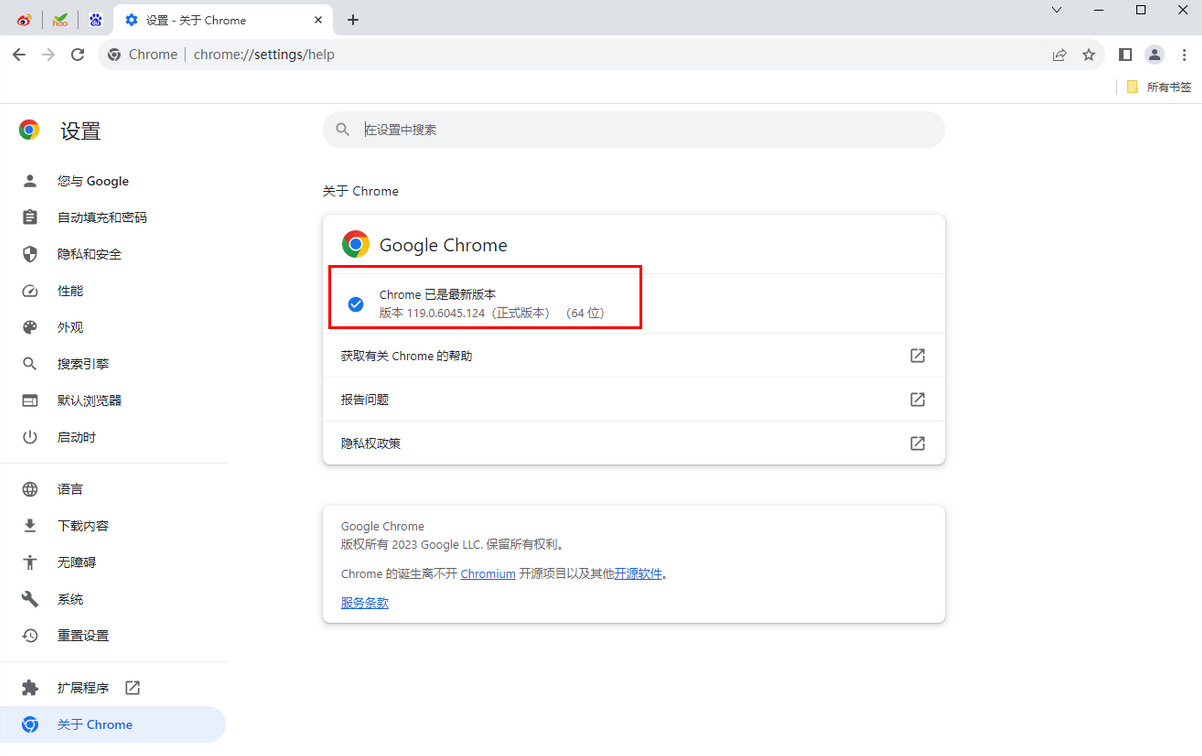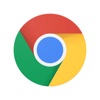《谷歌浏览器》更新到最新版本的操作方法
时间:2023-12-19作者:uniiii
谷歌是非常多用户都在使用的免费网页浏览软件,无论是功能使用还是插件安装都可轻松完成。极其稳定的网页浏览以及超快的加载功能帮助用户更加安全的进行稳定访问。
快速升级Google为最新版本
1、首先,我们需要将谷歌浏览器点击打开,将鼠标移动到右侧上方有三个点图标的位置。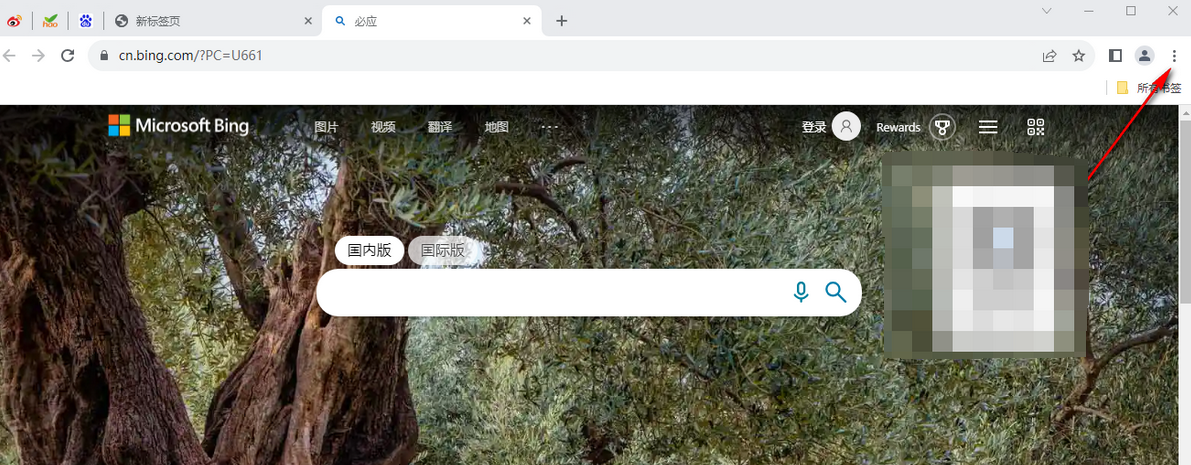
2、当我们将该图标进行点击之后,即可出现一个菜单选项,在菜单选项中将【帮助】选项的扩展图标点击打开。
3、这时,就会出现一个扩展选项,将其中的【关于Google Chrome】选项点击一下。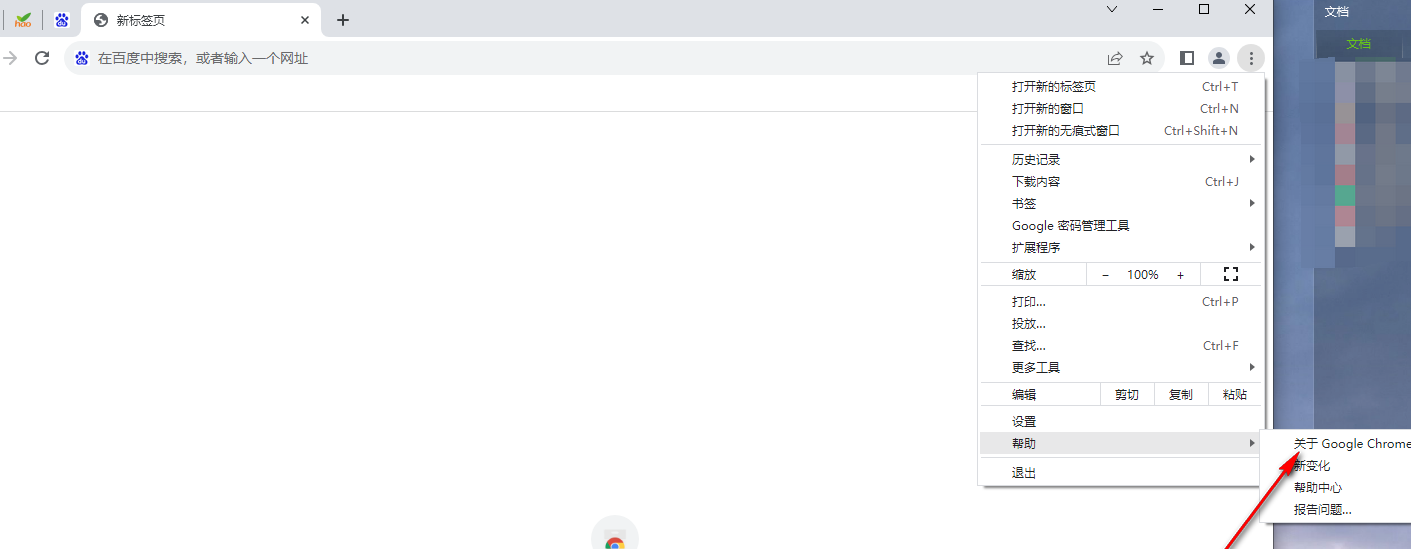
4、那么这是我们就会直接进入到升级谷歌浏览器的页面中,如果你当前的谷歌浏览器不是最新版本,就会提示你需要进行更新,如果是最新版本,就无需更新升级。